Rumah >tutorial komputer >pengetahuan komputer >Bagaimana untuk menukar kata laluan wifi Bagaimana untuk menetapkan semula kata laluan wifi
Bagaimana untuk menukar kata laluan wifi Bagaimana untuk menetapkan semula kata laluan wifi
- PHPzke hadapan
- 2024-02-22 15:04:381077semak imbas
Editor PHP Baicao mengajar anda cara menukar dan menetapkan semula kata laluan wifi. Sama ada ia adalah rangkaian rumah atau kata laluan wifi pejabat, ia perlu ditukar dengan kerap untuk meningkatkan keselamatan rangkaian. Artikel ini akan memperkenalkan secara terperinci cara menukar kata laluan wifi melalui langkah mudah, dan cara menetapkan semula kata laluan baharu apabila anda terlupa kata laluan untuk memastikan rangkaian anda selamat dan lancar. Mari kita lihat!
Anda boleh memasukkan kata laluan baharu dalam antara muka kata laluan wifi dalam tetapan wifi untuk mengubah suainya.
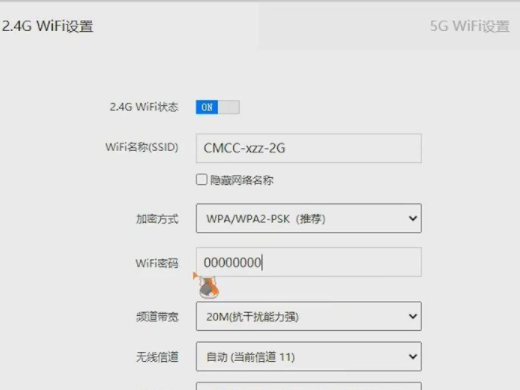
Tutorial berlaku
Model: Lenovo AIO520C
Sistem: Windows10 Professional Edition
Analisis
1Dalam antara muka latar belakang penghala, klik tetapan wifi.
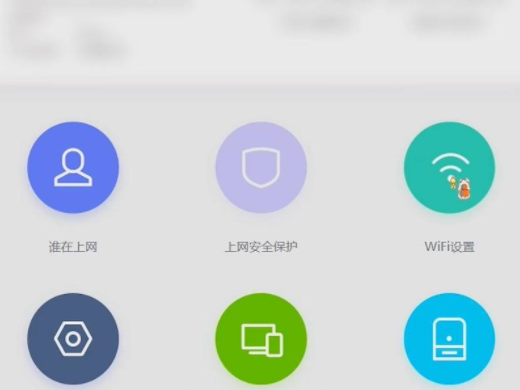
2Klik pada medan kata laluan wifi dalam antara muka baharu dan masukkan kata laluan wifi baharu.

3Akhir sekali klik OK di bawah untuk melengkapkan perubahan.
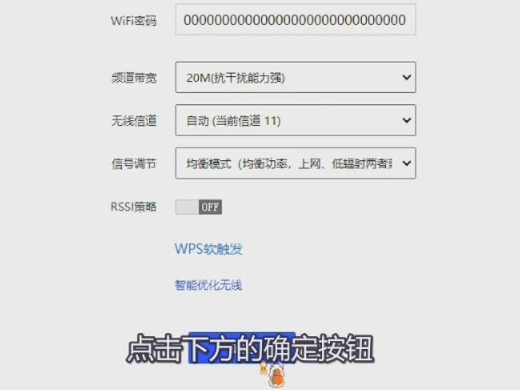
Tambahan: Cara menukar kata laluan wifi pada telefon bimbit
1Masukkan latar belakang penghala dalam penyemak imbas mudah alih dan klik pada Tetapan Wayarles.
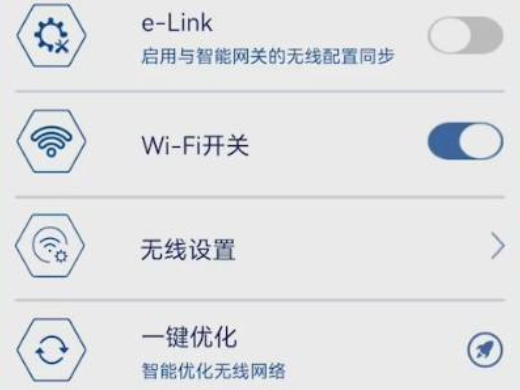
2Klik pilihan tetapan wifi pada antara muka tetapan wayarles.
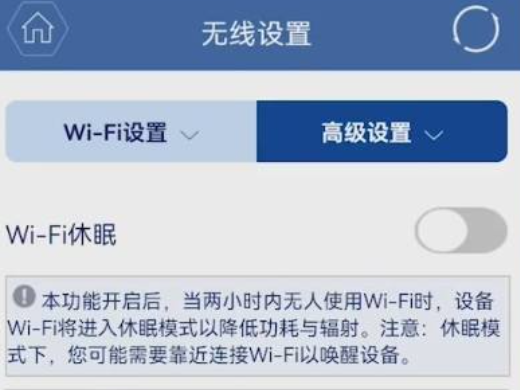
3Klik kata laluan wifi pada antara muka baharu, masukkan kata laluan baharu dan klik simpan.
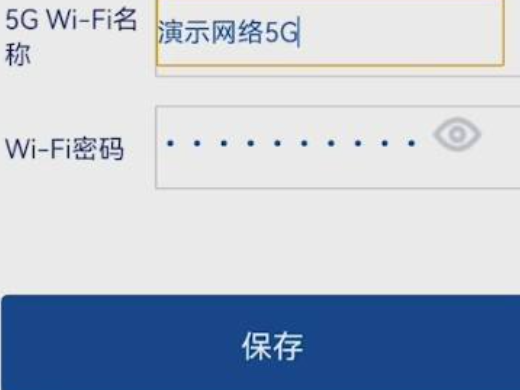
Ringkasan/Nota
Selepas menukar kata laluan wifi, anda perlu memasukkan semula kata laluan untuk menyambung.
Atas ialah kandungan terperinci Bagaimana untuk menukar kata laluan wifi Bagaimana untuk menetapkan semula kata laluan wifi. Untuk maklumat lanjut, sila ikut artikel berkaitan lain di laman web China PHP!

